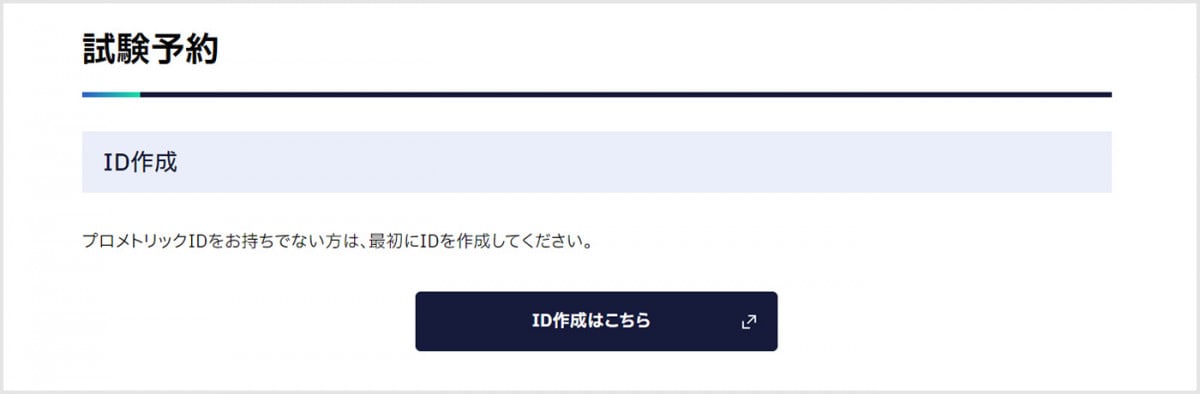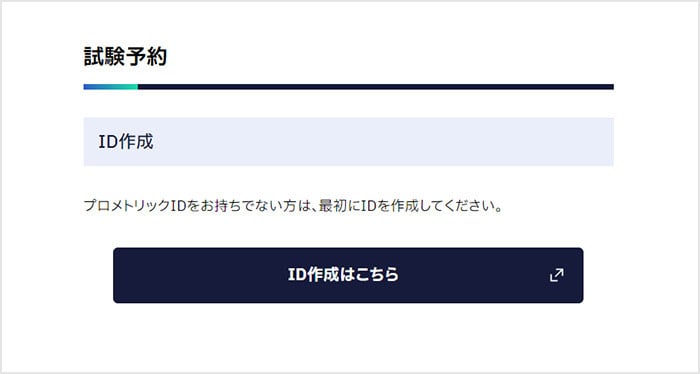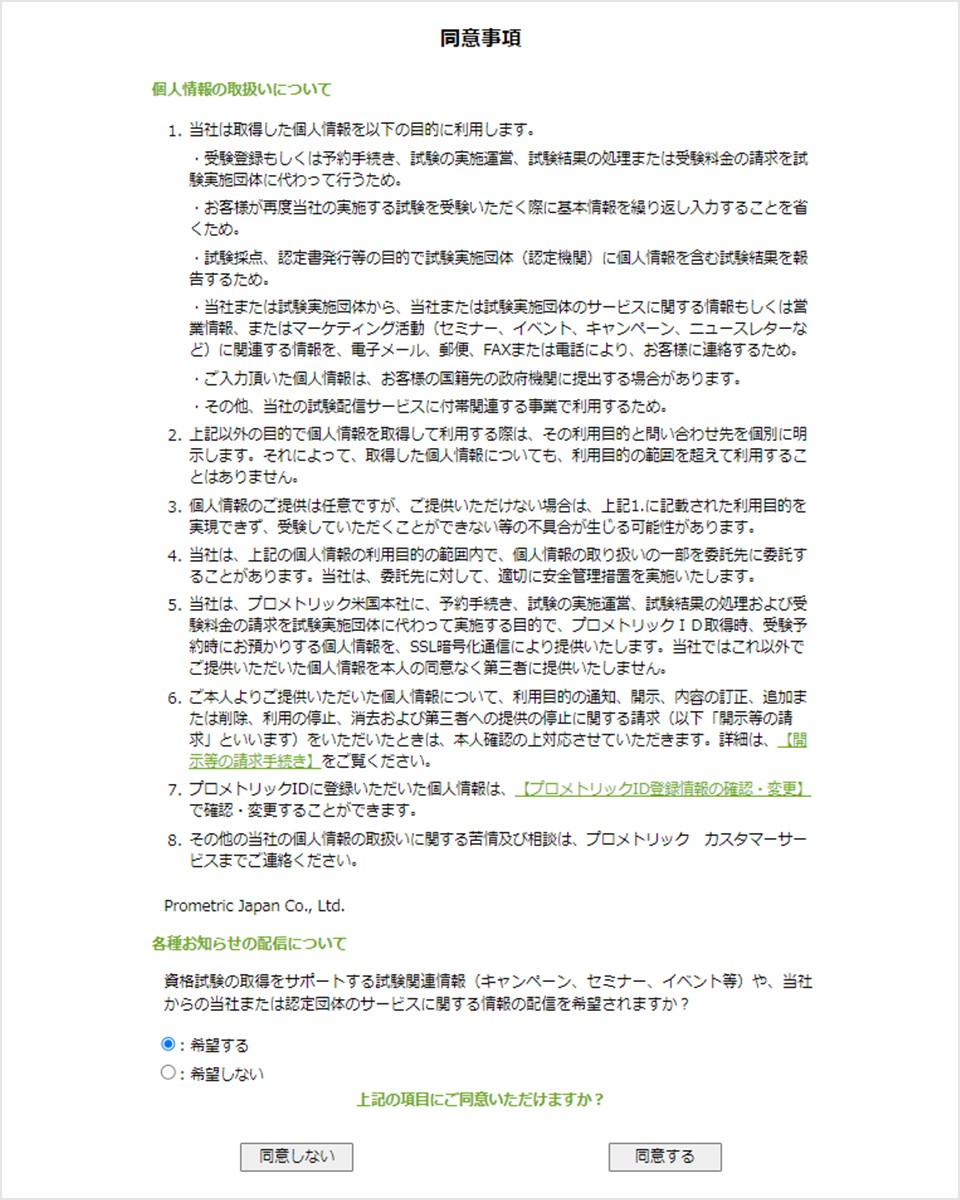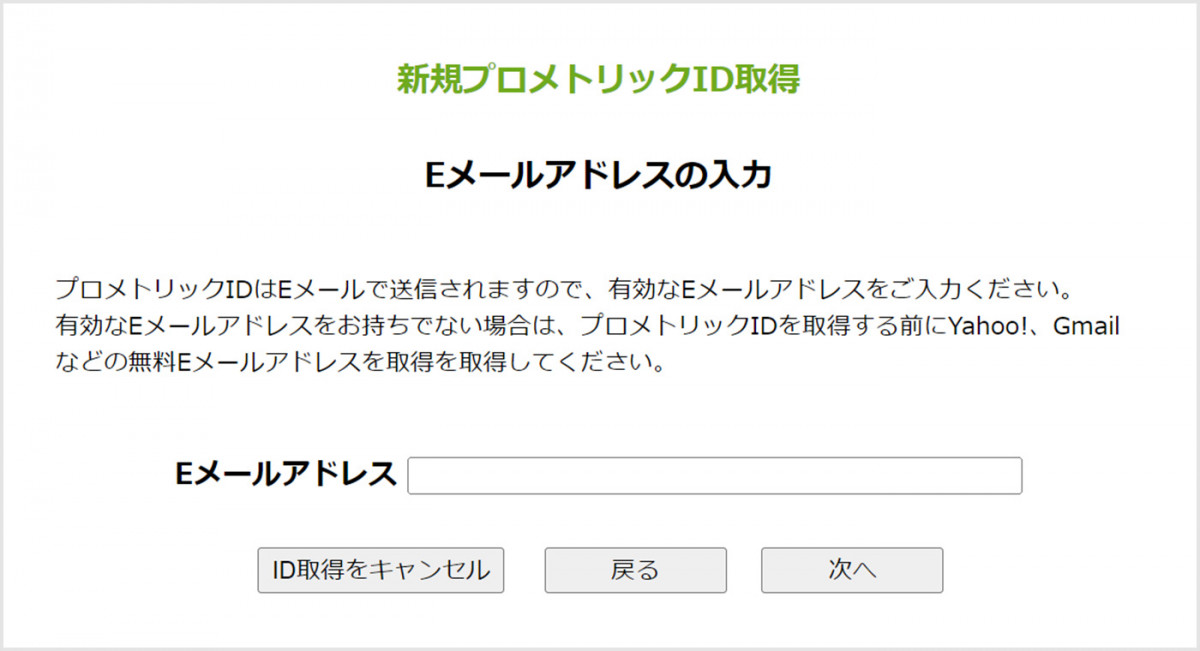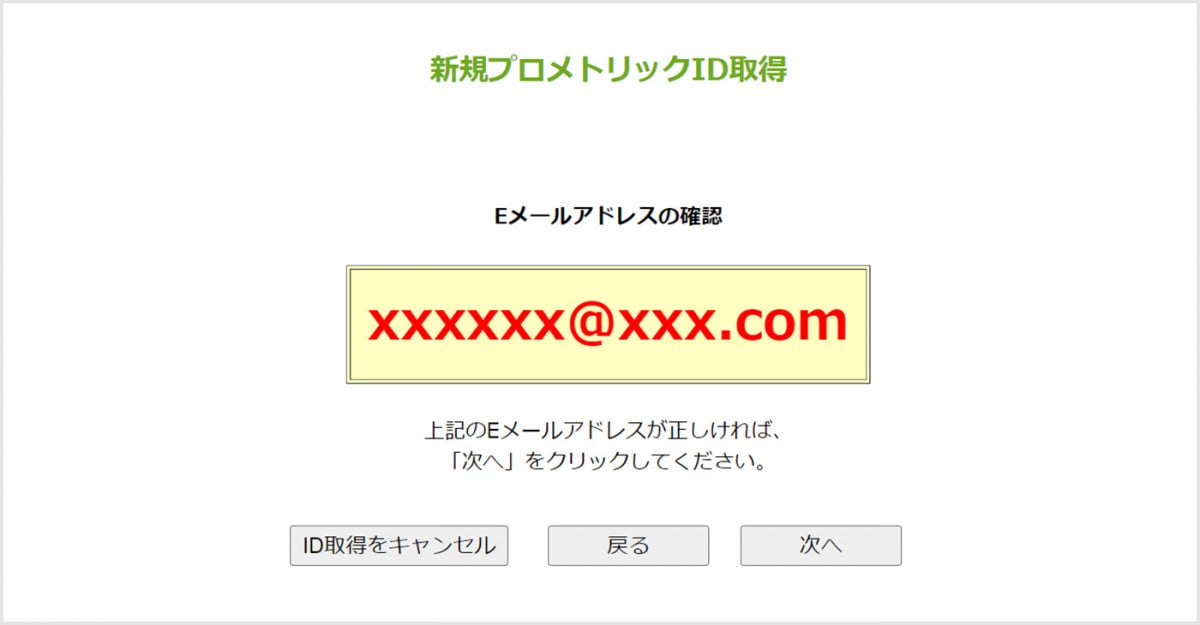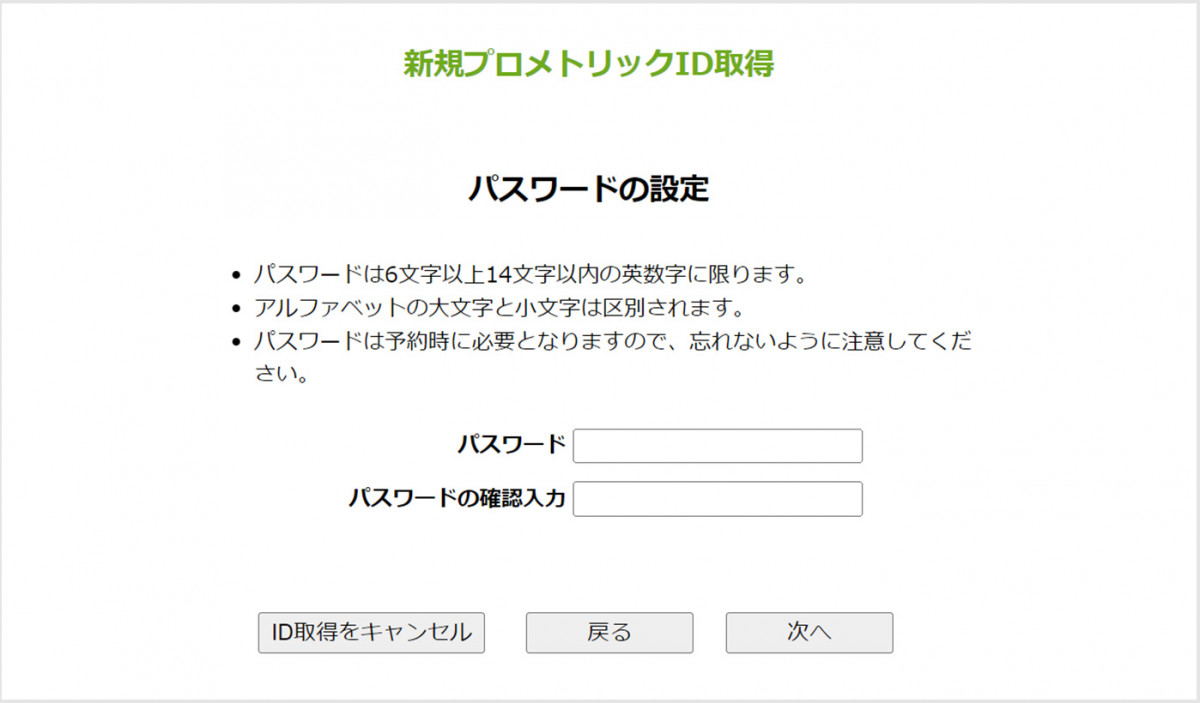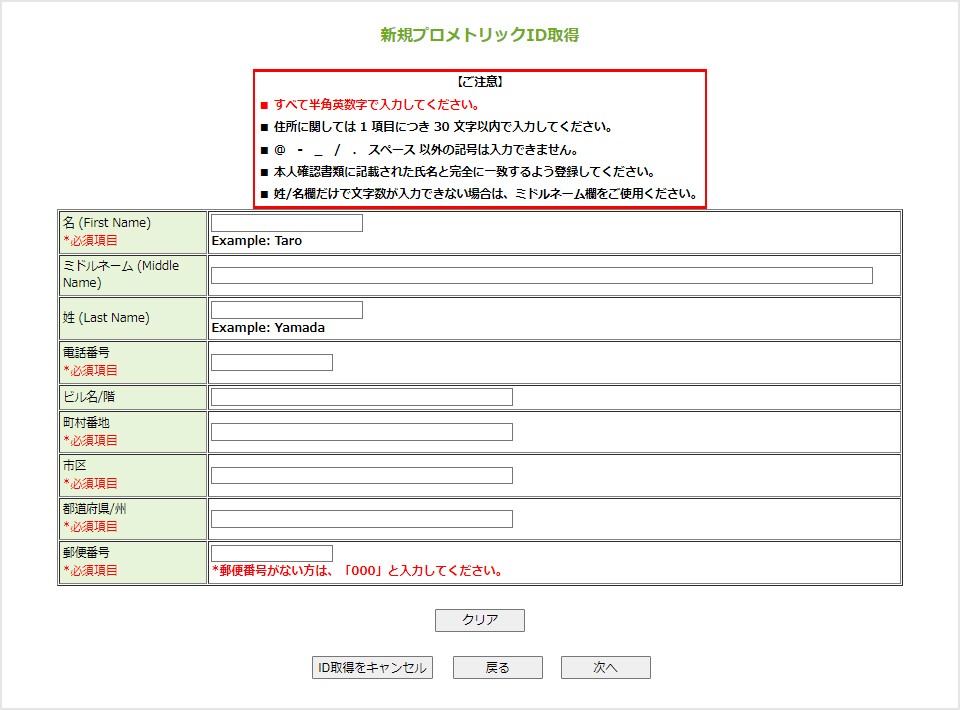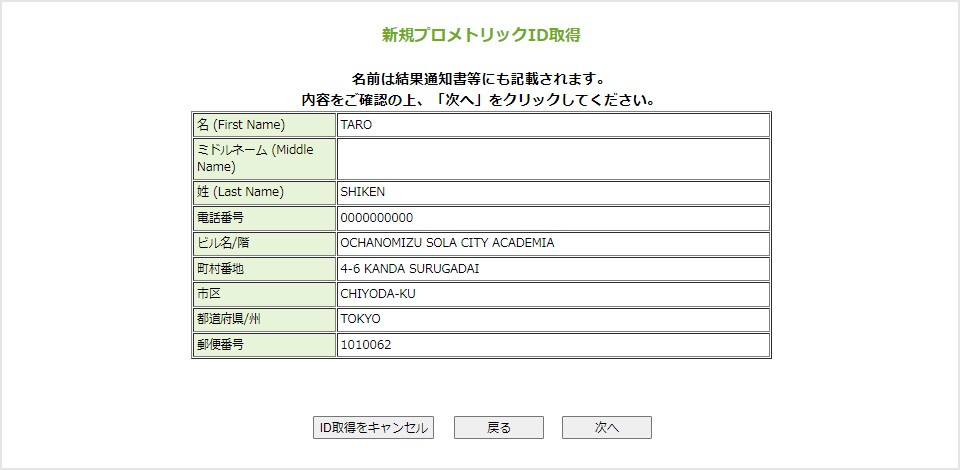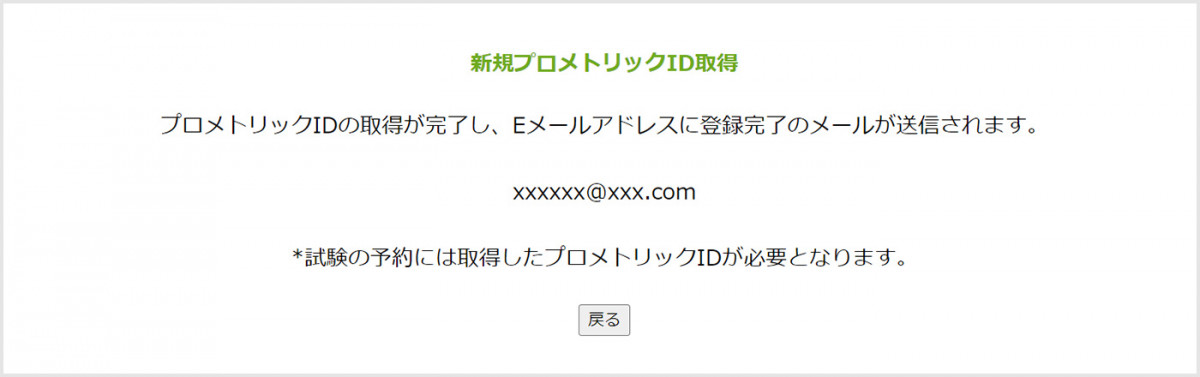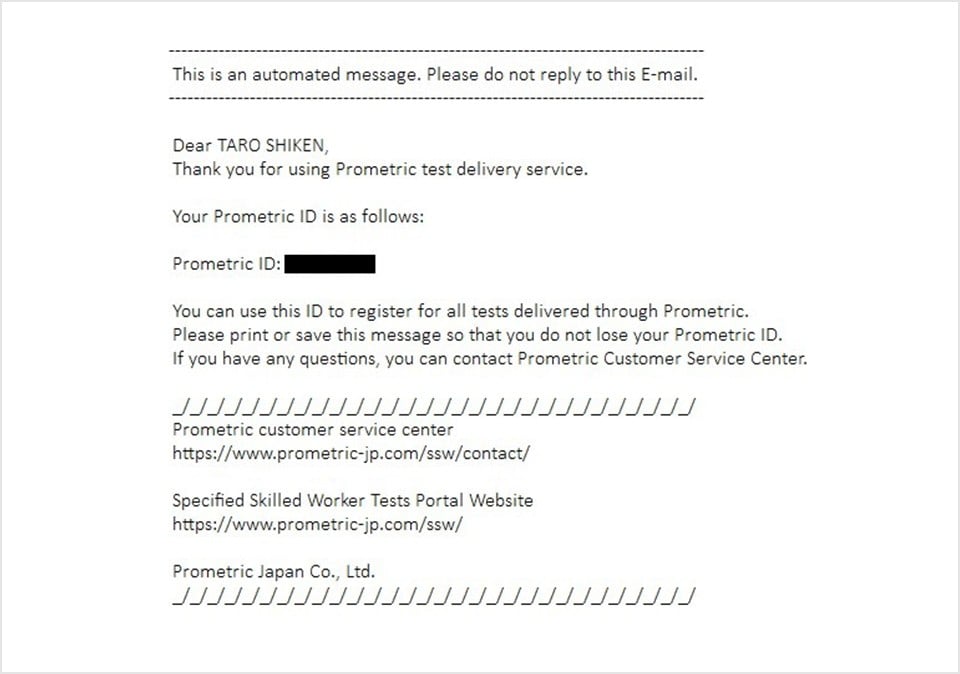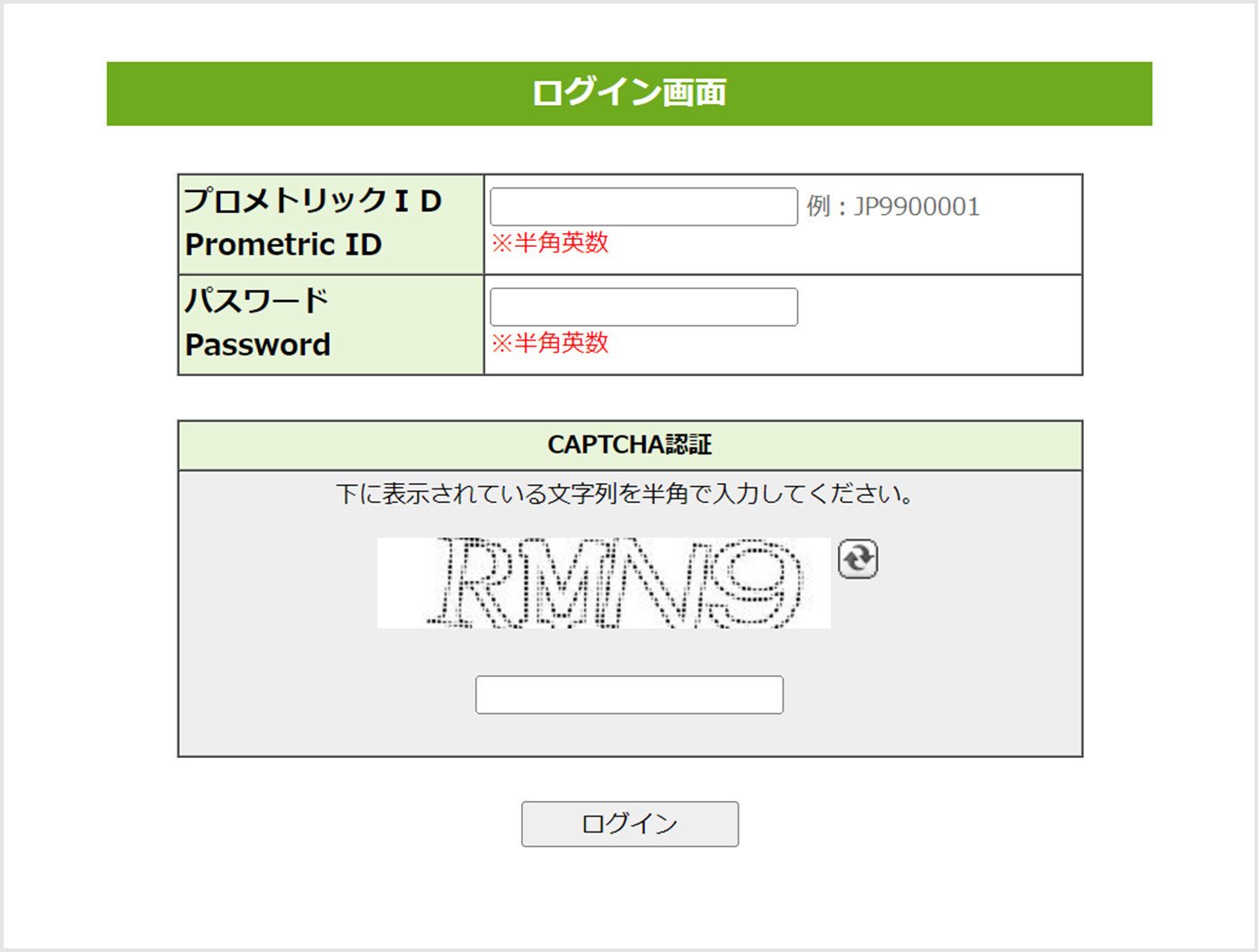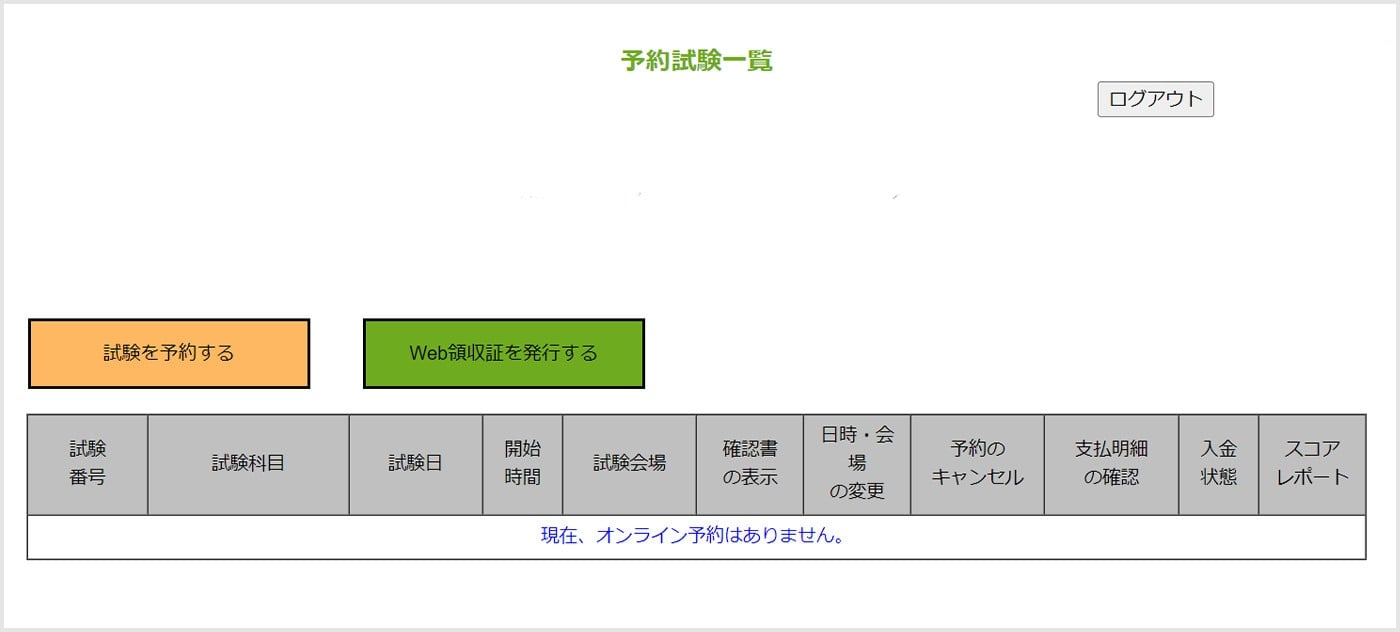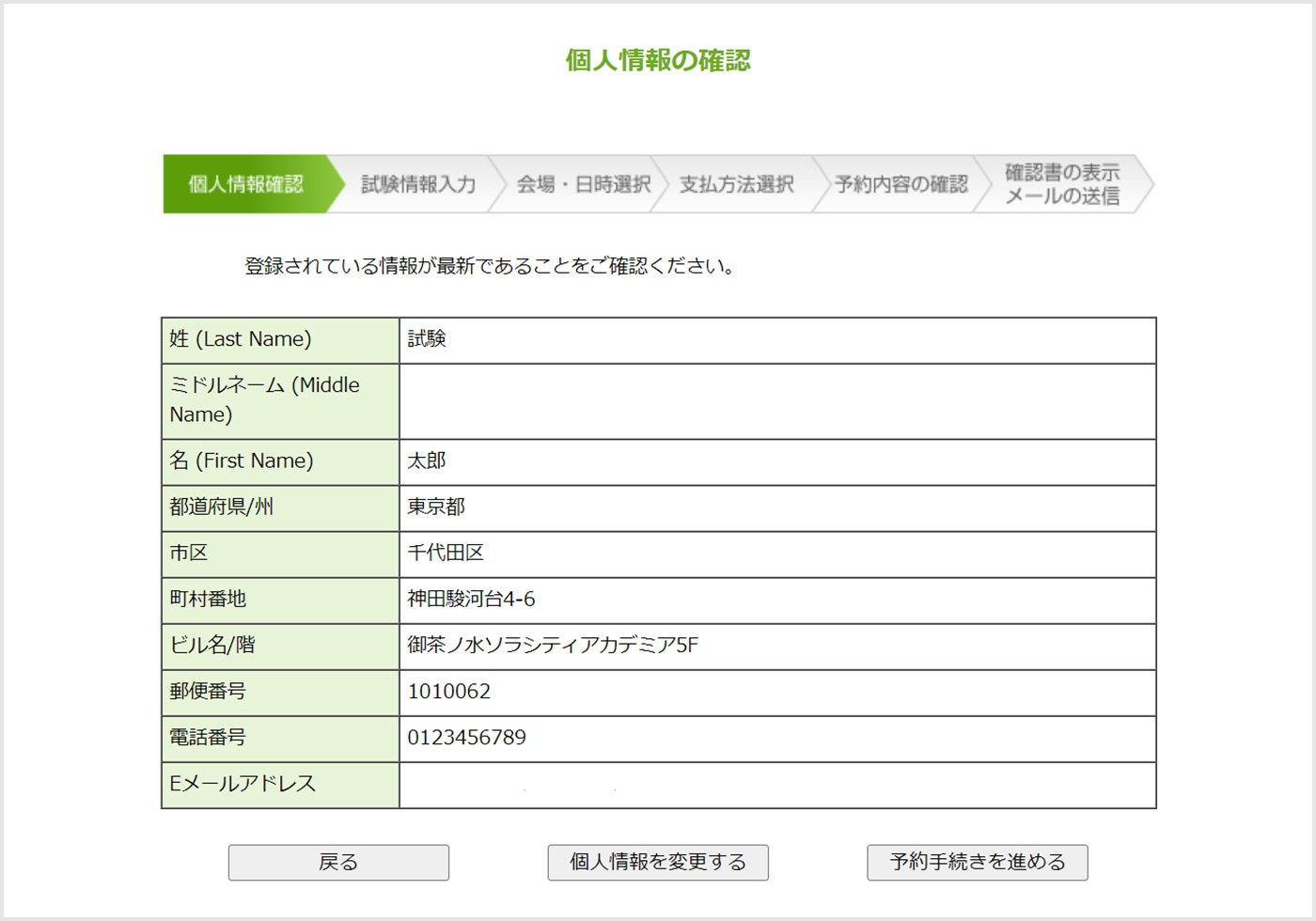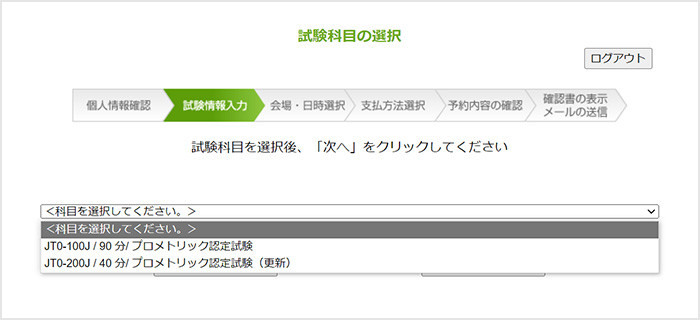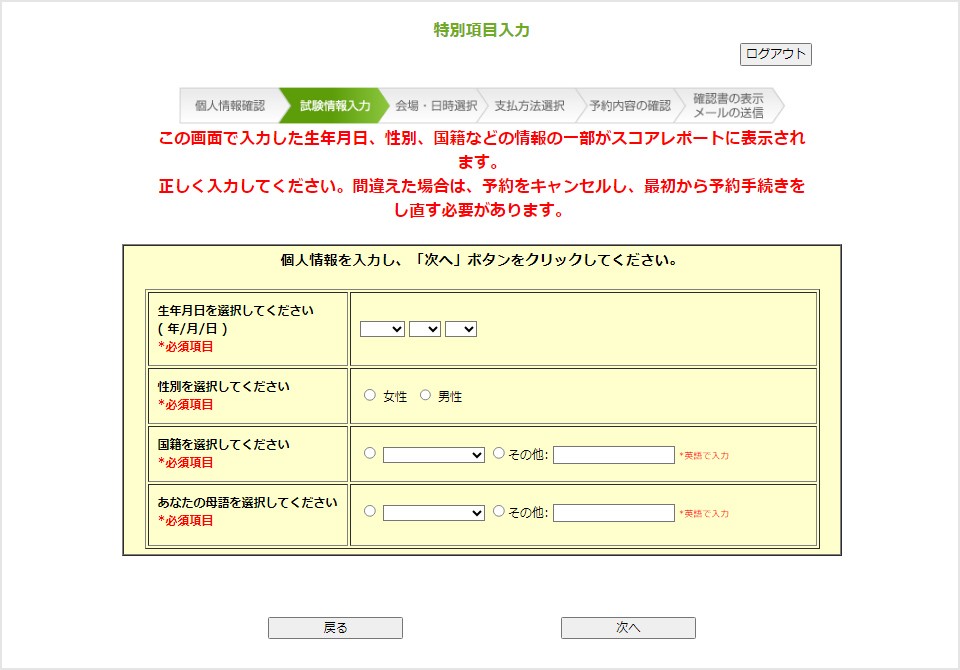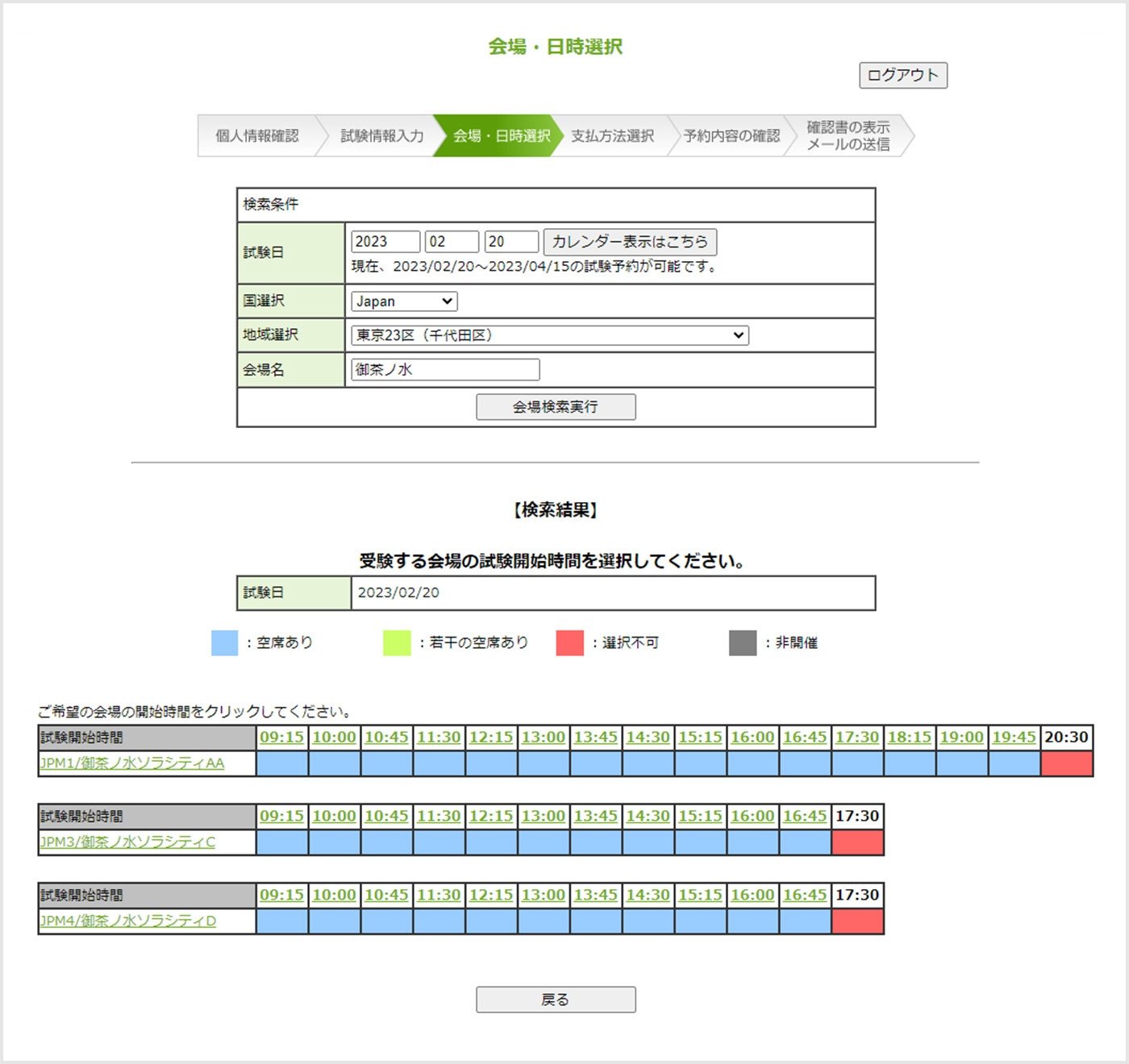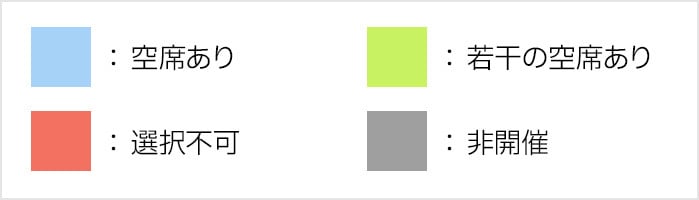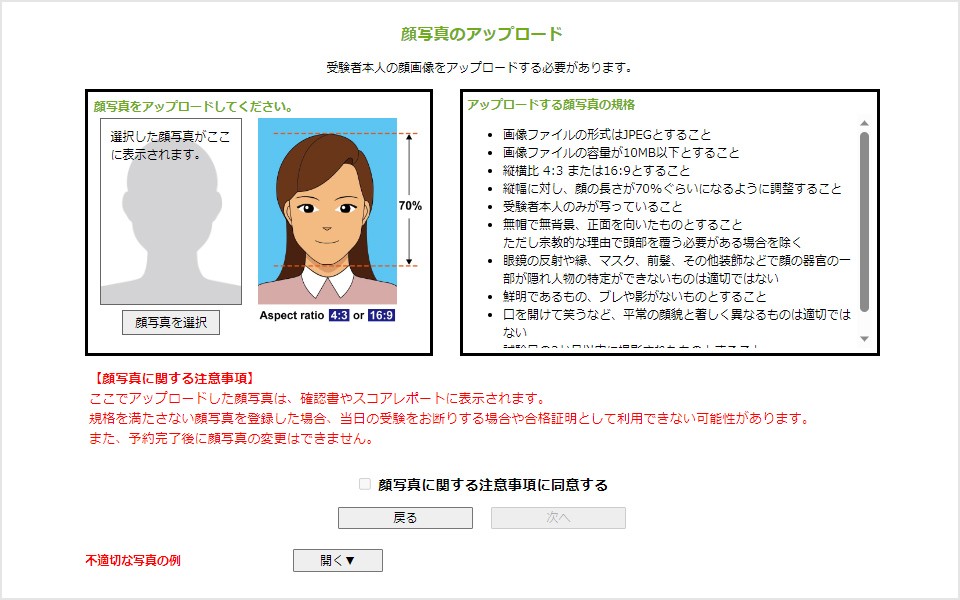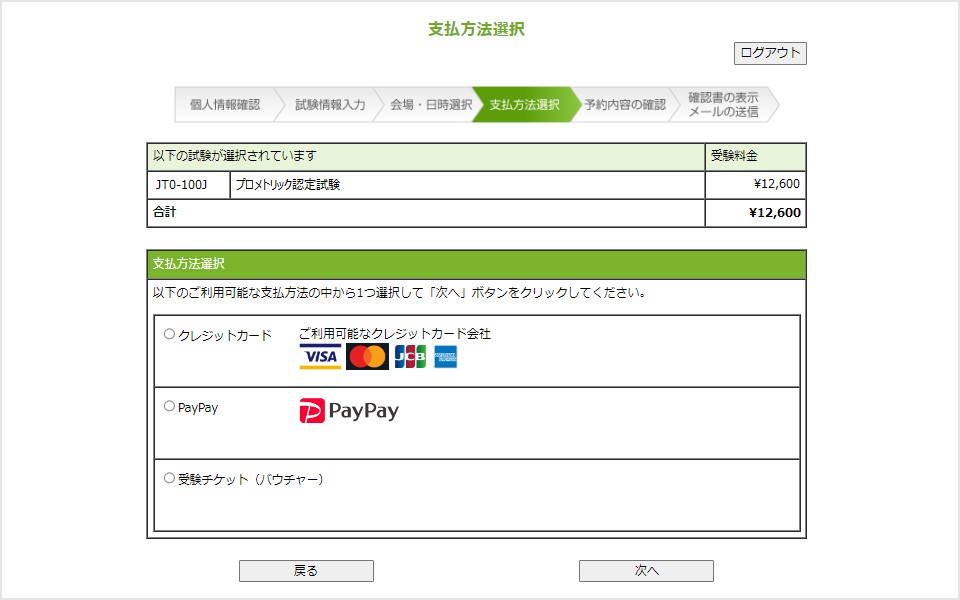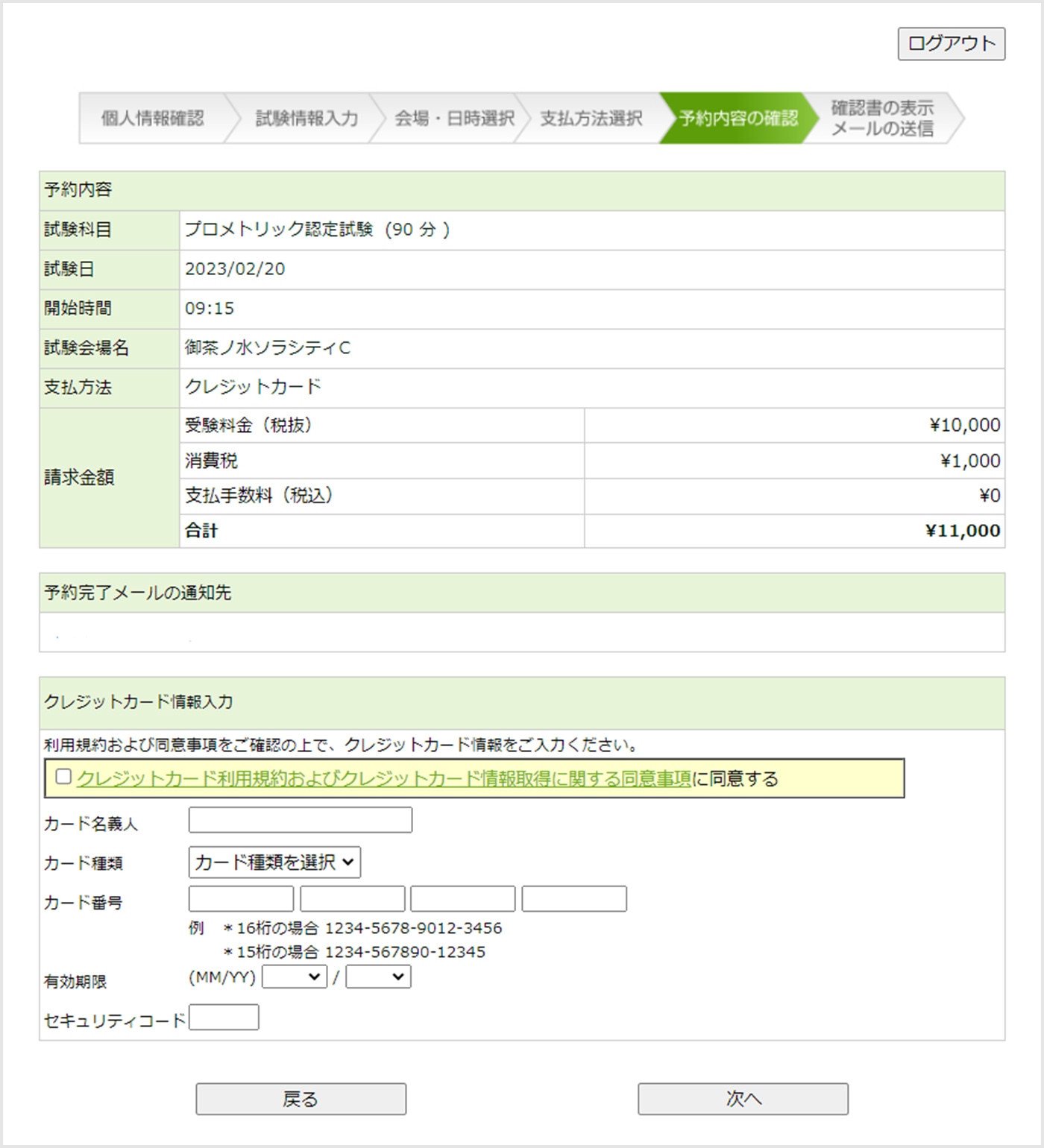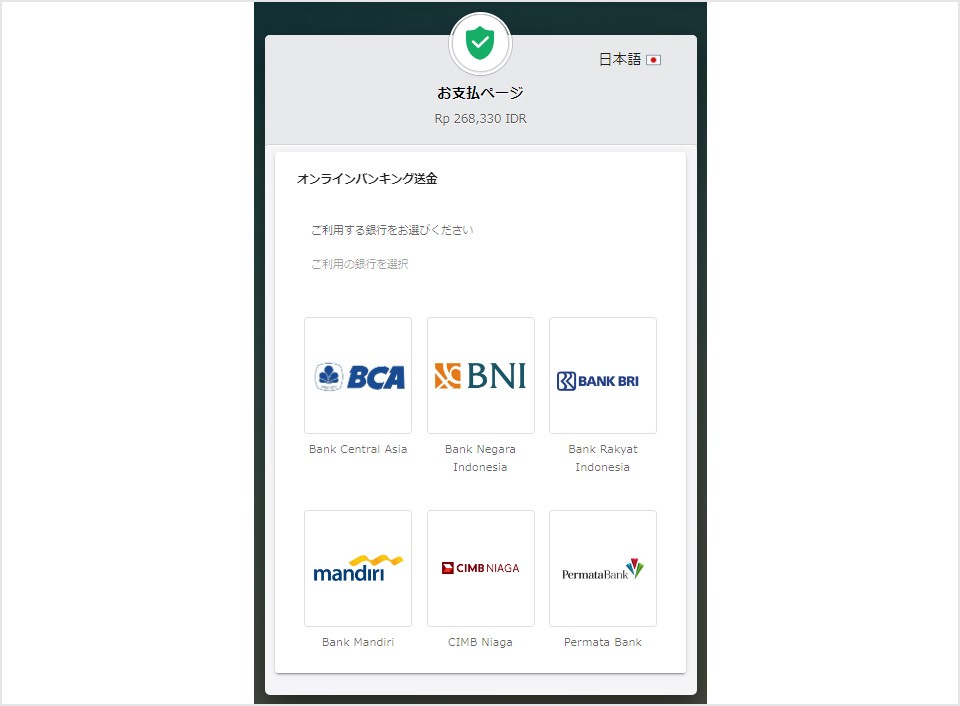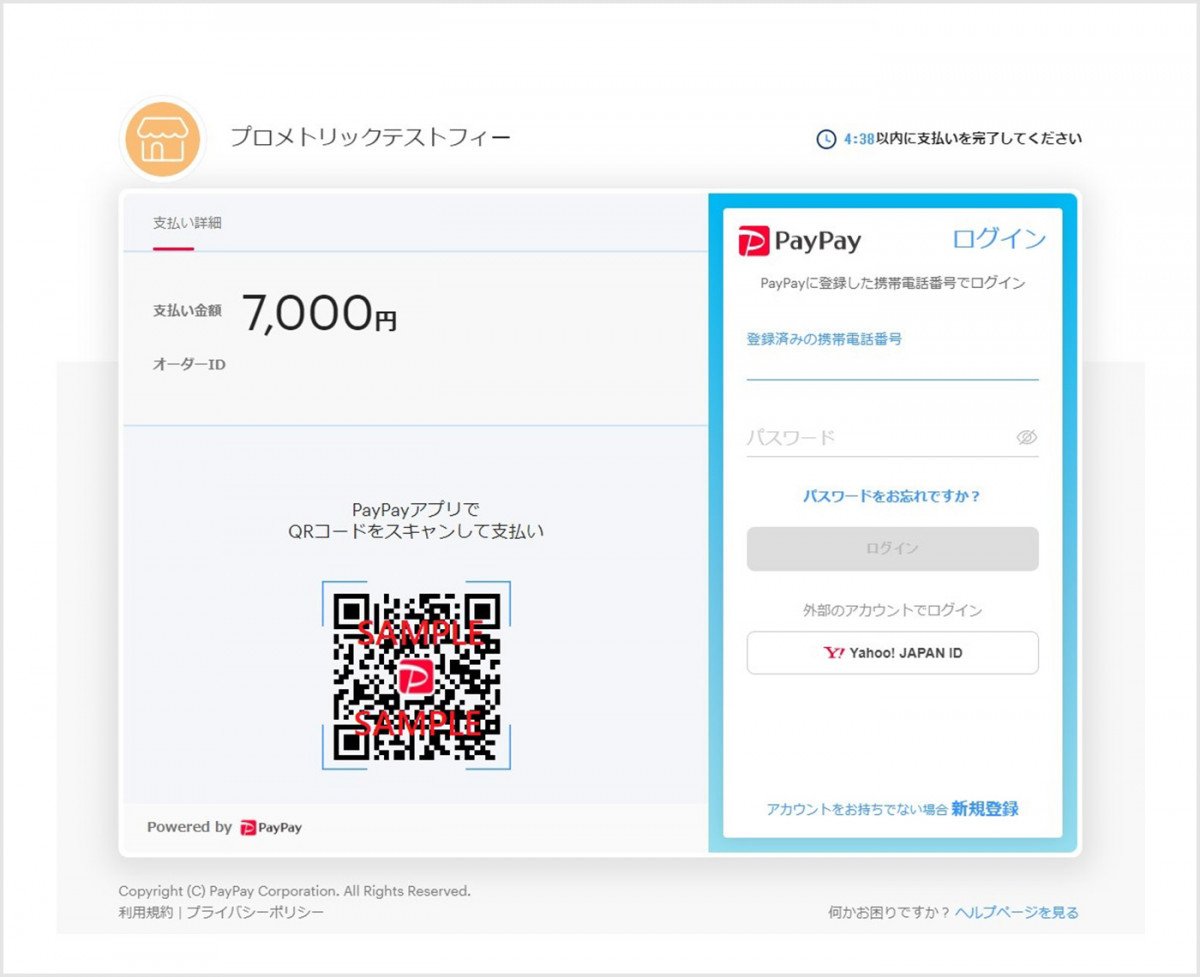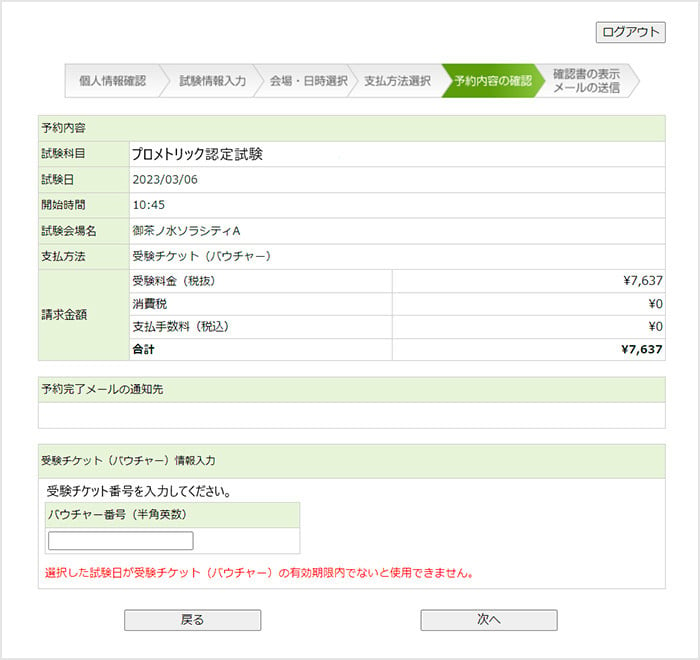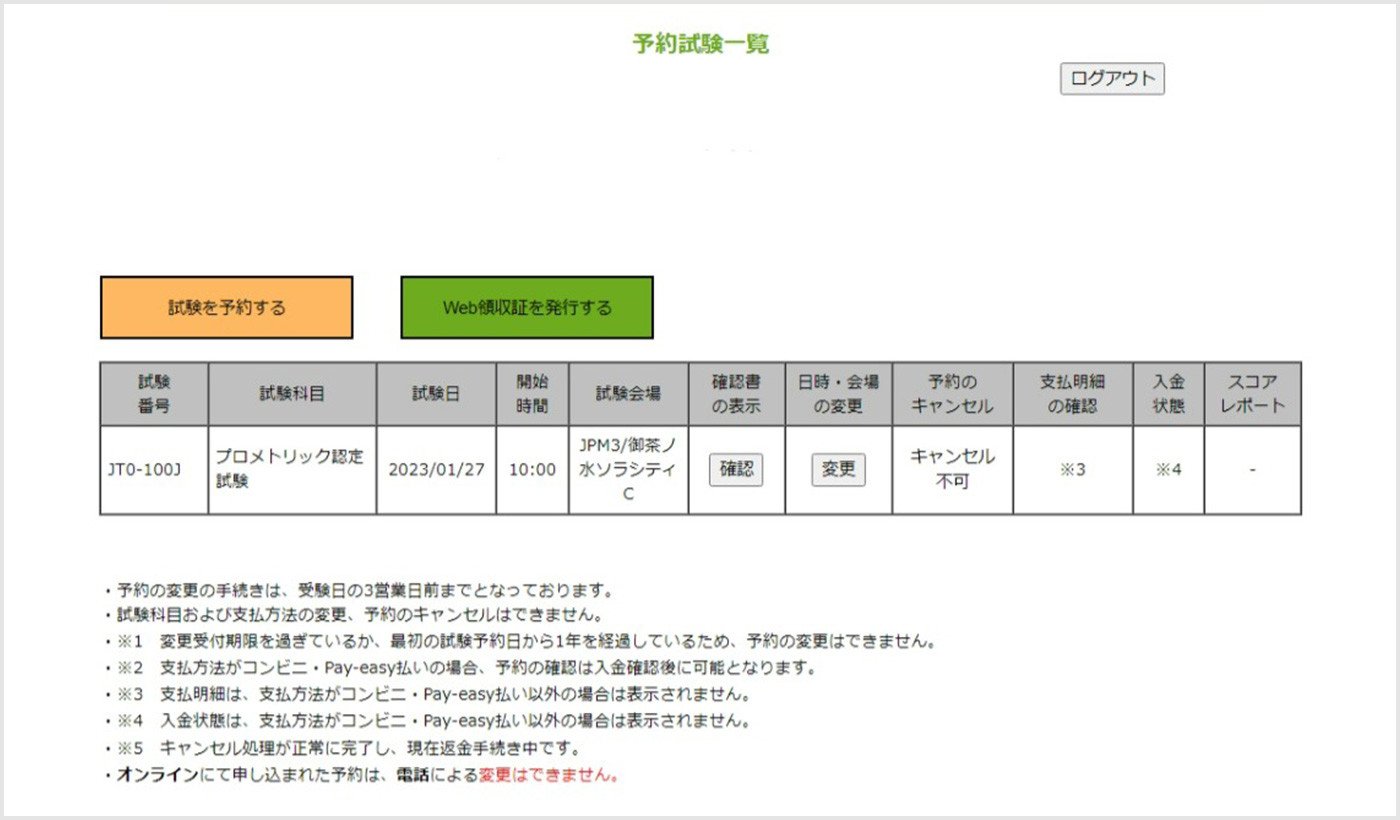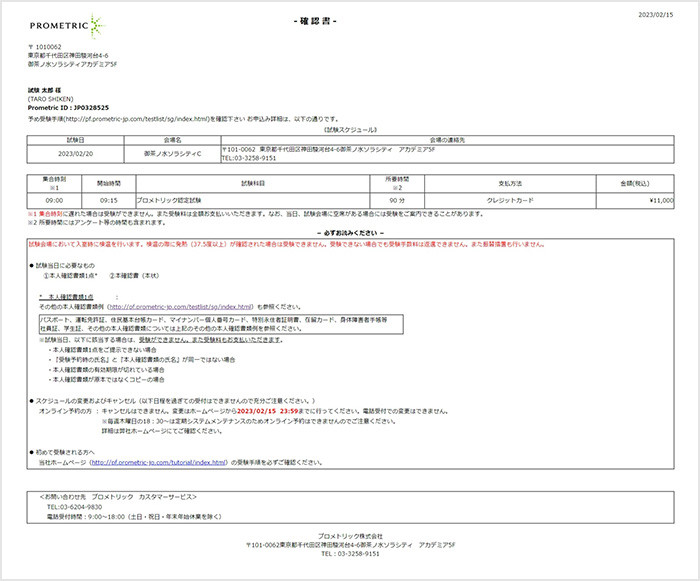आईडी सिर्जना / आरक्षण प्रक्रिया
हामी तपाईंलाई I सिर्जना गर्ने, रिजर्भ गर्ने, परिवर्तन गर्ने र तपाईंको परीक्षा रद्द गर्ने चरणहरू मार्गदर्शन गराउनेछौं।
परीक्षा तालिका बनाउन प्रोमेट्रिक आईडी आवश्यक छ। यदि तपाईंसँग प्रोमेट्रिक आईडी छैन भने, कृपया पहिले एउटाआईडी
सिर्जना गर्नुहोस्।
आईडी निर्माण
तपाईंले सिर्जना गर्नुभएको Prometric ID (केही परीक्षाहरू बाहेक) द्वारा आयोजित सबै परीक्षाहरूको लागि प्रयोग गर्न सकिन्छ।
कृपया आफ्नो ID र पासवर्ड सुरक्षित राख्नुहोस्।
चरण 1: आईडी सिर्जना
तपाईंले लिइरहनुभएको परीक्षाको लागि समर्पित पृष्ठमा "यहाँ ID सिर्जना गर्नुहोस्" मा क्लिक गर्नुहोस्।
चरण 2: सावधानीहरू जाँच गर्नुहोस्
चरण3: सहमति सर्तहरू पुष्टि गर्नुहोस्
Step4: आफ्नो इमेल ठेगाना दर्ता गर्नुहोस्
कृपया मान्य इमेल ठेगाना प्रविष्ट गर्नुहोस्।
यदि तपाईंले पहिले नै प्रोमेट्रिक आईडी सिर्जना गर्नुभएको छ भने, त्यो आईडी तपाईंको दर्ता गरिएको इमेल ठेगानामा पठाइनेछ।
चरण 5: इमेल ठेगाना पुष्टि गर्नुहोस्
चरण 6: पासवर्ड सेटिङ
कृपया 6 - 14 अल्फान्यूमेरिक वर्णहरू बीचको आफ्नो पासवर्ड प्रविष्ट गर्नुहोस्।
वर्णमालाको अपरकेस र लोअरकेस अक्षरहरू छुट्याइएको छ।
चरण 7: व्यक्तिगत जानकारी प्रविष्ट गर्नुहोस्
कृपया आफ्नो नाम, फोन नम्बर र ठेगाना प्रविष्ट गर्नुहोस्।
कृपया सबै आधा-चौडाइ अल्फान्यूमेरिक वर्णहरू प्रविष्ट गर्नुहोस्।
कृपया प्रत्येक वस्तुको लागि ३० वर्ण भित्र ठेगाना प्रविष्ट गर्नुहोस्।
@, _ / बाहेक अन्य प्रतीकहरू प्रयोग गर्न सक्दैन
कृपया सुनिश्चित गर्नुहोस् कि तपाईंको नाम परिचय प्रमाणित हुने कागजातमा लेखिएको नामसँग ठ्याक्कै मेल खान्छ।
यदि तपाइँ पहिलो नाम/अन्तिम नाम फिल्डमा क्यारेक्टरहरूको संख्या प्रविष्ट गर्न सक्नुहुन्न भने, कृपया मध्य नाम क्षेत्र प्रयोग गर्नुहोस्।
आफ्नो नाम प्रविष्ट गर्ने बारे थप जानकारीको लागि, कृपया "Prometric आईडी सिर्जना गर्ने नोटहरू" हेर्नुहोस्।
चरण 8: इनपुट सामग्री पुष्टि गर्नुहोस्
चरण 9: दर्ता पूरा भयो
चरण 10: Prometric आईडी पुष्टिकरण
कृपया "[email protected]" बाट पठाइएको इमेलमा लेखिएको Prometric आईडी जाँच गर्नुहोस्।
परीक्षा आरक्षण
चरण 1: आफ्नो अनुहारको फोटो खिच्दै (यदि जापानमा परीक्षा दिदै हुनुहुन्छ भने)
यदि तपाइँ जापानमा परीक्षा दिँदै हुनुहुन्छ भने, तपाइँको अनुहारको फोटो परीक्षण आरक्षित गर्न आवश्यक छ। कृपया वैध अनुहार फोटोहरूको लागि नियमहरू जाँच गर्नुहोस् र अनुहारको फोटो तयार गर्नुहोस्।
चरण 2: लगइन गर्नुहोस्
तपाइँ प्रत्येक परीक्षाको लागि समर्पित पृष्ठमा "लगइन" क्लिक गरेर लगइन स्क्रिनमा जान सक्नुहुन्छ।
लगइन स्क्रिनमा, Prometric आईडी, पासवर्ड, र आधा-चौडाइ अल्फान्यूमेरिक वर्णहरू प्रयोग गरेर प्रदर्शित क्याप्चा प्रमाणीकरण प्रविष्ट गर्नुहोस्।
यदि तपाईंसँग प्रोमेट्रिक ID छैन भने, कृपया पहिले एउटा ID सिर्जना गर्नुहोस्।
चरण3: परीक्षण आरक्षण
"तालिका परीक्षण" मा क्लिक गर्नुहोस्।
यदि तपाइँसँग कुनै परीक्षण तालिका छ भने, तिनीहरू यो स्क्रिनमा प्रदर्शित हुनेछन्।
चरण 4: दर्ता जानकारी/सम्झौताहरू पुष्टि गर्नुहोस्
चरण 5: परीक्षा चयन
चरण 6: विशेष वस्तु इनपुट
तपाईंले प्रविष्ट गर्नुभएको केही जानकारी (जन्म मिति, लिङ्ग, राष्ट्रियता, आदि) तपाईंको स्कोर रिपोर्टमा प्रदर्शित हुनेछ, त्यसैले कृपया यसलाई सही रूपमा प्रविष्ट गर्न निश्चित गर्नुहोस्।
यदि तपाईंले गल्ती गर्नुभयो भने, तपाईंले आफ्नो रिजर्भेसन रद्द गर्न र पुन: आरक्षण प्रक्रिया सुरु गर्न आवश्यक हुनेछ।
चरण7: मिति/समय/ परीक्षा केन्द्र खोज
वांछित परीक्षण मिति र क्षेत्र चयन गर्नुहोस् र परीक्षण भइरहेको परीक्षा केन्द्र र सिटहरूको उपलब्धता देखाउन "Execute परीक्षा केन्द्र Search" मा क्लिक गर्नुहोस्।
सिट उपलब्धता परीक्षा सुरु समय अनुसार रंग द्वारा प्रदर्शित हुन्छ। कृपया आफ्नो मनपर्ने परीक्षा केन्द्र लागि परीक्षा सुरु हुने समय चयन गर्नुहोस्।
चरण 8: आफ्नो अनुहारको फोटो अपलोड गर्नुहोस् (यदि जापानमा परीक्षा दिँदै हुनुहुन्छ भने)
यदि तपाइँ जापानमा परीक्षा दिईरहनुभएको छ भने, तपाइँले तपाइँको फोटो अपलोड गर्न आवश्यक छ जुन निश्चयपत्र र स्कोर रिपोर्टमा देखा पर्नेछ।
यदि तपाईंले मापदण्ड पूरा नगर्ने अनुहारको तस्बिर दर्ता गर्नुभयो भने, तपाईंलाई परीक्षाको दिनमा परीक्षण अस्वीकार गर्न सकिन्छ वा पास भएको प्रमाणको रूपमा प्रयोग गर्न सक्षम नहुन सक्छ।
साथै, आरक्षण पूरा भएपछि तपाईंले आफ्नो अनुहारको फोटो परिवर्तन गर्न सक्नुहुन्न।
चरण 9: भुक्तानी विधि चयन
उपलब्ध भुक्तानी विधिहरू प्रदर्शन गरिनेछ।
तपाईंले परीक्षा दिनु भएको देशको आधारमा तपाईंले छनौट गर्न सक्ने भुक्तानी विधिहरू फरक हुन्छन्। थप जानकारीको लागि, कृपया "देश अनुसार भुक्तानी विधिहरू" हेर्नुहोस्।
क्रेडिट कार्ड प्रयोग गर्दा
कृपया आफ्नो कार्ड जानकारी प्रविष्ट गर्नु अघि प्रयोग सर्तहरू र सम्झौता जाँच गर्नुहोस्।
यदि तपाइँ ई-वालेट प्रयोग गर्नुहुन्छ
अन-स्क्रिन निर्देशनहरू पालना गर्नुहोस् र आफ्नो जानकारी प्रविष्ट गर्नुहोस्।
यदि Paypay प्रयोग गर्दै हुनुहुन्छ
अन-स्क्रिन निर्देशनहरू पालना गर्नुहोस् र QR कोड स्क्यान गर्नुहोस्।
यदि भौचर (परीक्षा टिकट) प्रयोग गर्दै हुनुहुन्छ
कृपया आफ्नो भौचर (परीक्षा टिकट) नम्बर प्रविष्ट गर्नुहोस्।
यदि म्याद सकिने मिति बितिसकेको छ भने, यो प्रयोग गर्न सकिँदैन।
चरण 10: आरक्षण पूरा भयो
एक पटक भुक्तानी पूरा भएपछि, तपाईंको आरक्षण पूरा भयो।
लग इन गरेपछि, तपाइँ स्क्रिनमा तपाइँको आरक्षित परीक्षाहरू जाँच गर्न सक्नुहुन्छ।
तपाईं निश्चयपत्र हेर्न सक्नुहुन्छ, आरक्षण विवरणहरू परिवर्तन गर्नुहोस्, रद्द गर्नुहोस्, आदि।
यदि तपाईंले जापानमा परीक्षा दिनुभयो भने, तपाईंले परीक्षा दिएपछि वेब रसिद प्राप्त गर्न सक्नुहुन्छ।
निश्चयपत्र
तपाईंले आफ्नो परीक्षण रिजर्भेसन विवरणहरू, दिनमा के ल्याउने, र परीक्षा केन्द्र नक्सा समावेश भएको निश्चयपत्र प्रिन्ट गर्न सक्नुहुन्छ।
परिवर्तन/रद्द
तपाईंले परिवर्तन गर्न वा रद्द गर्न चाहनुभएको परीक्षणको लागि समर्पित पृष्ठबाट लग इन गर्नुहोस्।
परिवर्तन गर्न "परिवर्तन गर्नुहोस्" वा रद्द गर्न "रद्द गर्नुहोस्" मा क्लिक गर्नुहोस्।
नोटहरू
- परीक्षणको आधारमा परिवर्तन वा रद्द गर्न सम्भव नहुन सक्छ।
- यदि समय सीमा बितिसकेको छ भने, परिवर्तन वा रद्द गर्न सकिँदैन।